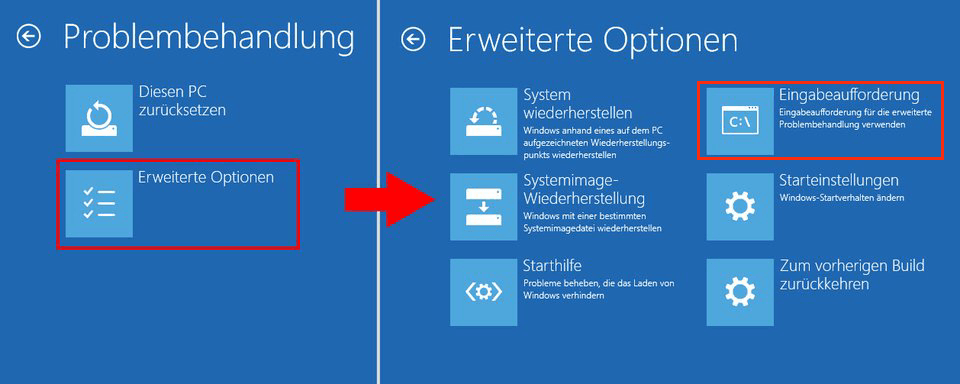Windows Server 2012 Boot BCD-Fehler einfach reparieren
Warum kann Windows nicht starten und erhalten Sie in Windows Server 2012 einen Boot BCD Fehler? In diesem Artikel stellen wir Ihnen das relevante Wissen über BCD, die Gründe für den Boot BCD Fehler und zwei Lösungen vor.
Windows Server 2012 Boot BCD Fehler
Wie kann ich den Boot BCD Fehler reparieren?
Wenn ich den Computer hochfahre, bekomme ich nur die folgende Meldung, dass Windows nicht gestartet werden konnte. Es gibt die Information: The Boot Configuration Date for your PC is missing or contains errors. Was muss ich tun, damit diese Maschine normal funktioniert?
- Frage aus microsoft.com
Der Boot BCD Fehler ist eigentlich ein häufiger Fehler, der auch in Windows Server 2008 (R2) auftritt. Im Folgenden stellen wir Ihnen das relevante Wissen über BCD, die Gründe für den Boot BCD Fehler und zwei Lösungen vor.
Über BCD
Laut Wikipedia handelt es sich bei Boot Configuration Data (BCD, auch Startkonfigurationsdaten) um eine Firmware-unabhängige Datenbank für Boot-Konfigurationsdaten. Es wird als neuer Windows Boot Manager verwendet.
In unterschiedlichen Startmodi hat BCD verschiedene Speicherorten. Beim herkömmlichen BIOS befindet sich die BCD-Datei unter /boot/BCD auf der aktiven Partition, normalerweise der Systempartition. Für den UEFI-Startmodus befindet sich die BCD-Datei unter /EFI/Microsoft/Boot/BCD auf der EFI-Systempartition.
Daher erhalten einige Benutzer auch den UEFI Boot BCD Fehler oder den EFI/Microsoft/Boot/BCD-Fehler in Windows Server 2012.
Warum einen Boot BCD Fehler in Windows Server 2012 auftreten?
Im Allgemeinen erhalten Sie diesen Fehler möglicherweise beim ersten Neustart, der durch die Erweiterung der Systempartition ausgelöst wird. Unsachgemäße Operationen können die Boot\BCD-Datei beschädigen.
Darüber hinaus tritt der Fehler nach dem Hinzufügen einiger Anwendungen oder Programme auf. Startkonfigurationsdaten sind für die Integration von Drittanbietern festgelegt, sodass jeder Tools wie Diagnose- oder Wiederherstellungsoptionen implementieren kann. Infolgedessen kann der BCD-Speicher durch bösartige Software von Drittanbietern beschädigt werden.
Darüber hinaus erhalten Sie möglicherweise einen Boot BCD Fehler, wenn Sie von einem USB-Stick booten, das einen beschädigten MBR- oder BCD-Speicher enthält. Außerdem wird der Fehler bei der Installation des Servers ebenfalls den Fehler verursachen.
Beim Typ von BCD Fehler in Server 2012 treten diese Fehler wahrscheinlich auch während des PXE-Starts oder in SCCM auf: „Wiederherstellung. Der PC/das Gerät muss repariert werden. Der Speicher für die Startkonfigurationsdatendatei enthält ein ungültiges Objekt.“ und „Das Betriebssystem auf dem PC konnte auch nach mehreren Versuchen nicht gestartet werden. Er muss daher repariert werden.“…
Wie in Windows Server 2012 den Boot BCD Fehler reparieren?
Sie benötigen unterschiedliche Lösungen für unterschiedliche Bedingungen. Wenn Sie Glück haben und eine Windows-Installations-CD oder Reparatur-CD in der Nähe haben, lesen Sie die Lösung 1. Wenn nicht, sehen Sie bitte Lösung 2.
Lösung 1: Mit der Windows-Installations-CD Boot BCD reparieren
Legen Sie die Windows-Installations-CD in Ihren Computer ein und starten Sie ihn. Befolgen Sie diese Schritte, um BCD für Ihren Server neu zu erstellen.
1. Wählen Sie in der Installationsschnittstelle Sprache, Zeit und Tastatureingabe und klicken Sie dann auf Weiter.
2. Klicken Sie unten links auf Computerreparaturoptionen.
3. Gehen Sie zu Problembehebung > Erweiterte Optionen > Eingabeaufforderung, um CMD zu starten.
4. Geben Sie dann bootre /rebuildbcd ein und drücken Sie die Eingabetaste. Warten Sie, bis der Vorgang abgeschlossen ist.
5. Schließen Sie die Eingabeaufforderung und kehren Sie zum Fenster „Erweiterte Optionen“ auswählen zurück. Klicken Sie auf Weiter. Drücken Sie eine beliebige Taste, um Ihren Server neu zu starten. Die BCD-Datei sollte neu erstellt werden und der Server kann ordnungsgemäß starten.
Hinweis: Wenn es nicht funktioniert, geben Sie die folgenden Befehle ein und erstellen Sie dann die BCD-Datei neu.
● bootrec /fixmbr
● bootrec fixboot
● bootrec /scanos
Es ist ganz einfach, den BCD-Fehler mithilfe der Windows-Installations-CD zu beheben. Was ist jedoch, wenn es keine solche CD gibt, um zu helfen? Wenn Sie eine regelmäßige Systemsicherung oder Festplattensicherung für Server 2012 erstellt haben, können Sie Windows Server 2012 auf anderem PC wiederherstellen, oder auf diesem PC zuerst ein bootfähiges Medium erstellen und dann wiederherstellen.
Lösung 2: Windows Server 2012 BCD reparieren, indem Sie den beschädigten MBR reparieren
Wenn der BCD-Fehler durch einen beschädigten MBR verursacht wurde, müssen Sie den MBR für Windows Server 2012 reparieren. AOMEI Partition Assistant Server ist ein leistungsstarker Partition-Manager, der Ihnen hilft, für Server 2025, 2022, 2019, 2016, 2012 MBR neu zu erstellen.
Es bietet CUI und GUI, die sowohl für Computeranfänger als auch für IT-Experten geeignet sind. Es unterstützt alle Windows Server-Editionen. Lassen Sie uns jetzt wissen, wie Sie den Fehler mit dieser Software beheben können.
- ★Vorbereitungen:
- Ein funktionsfähiger PC: Da der Server 2012 nicht bootfähig ist, müssen Sie einen funktionsfähigen Windows-PC vorbereiten, um AOMEI Partition Assistant Server zu installieren.
- Ein USB-Stick oder eine CD/DVD: Nach der Installation von AOMEI Partition Assistant auf diesem PC müssen Sie ein bootfähiges Medium mit der Software auf diesem PC erstellen, damit Sie den Server 2012 booten können.
1. Schließen Sie einen USB-Stick an den fehlerfreien PC an. Installieren und starten Sie AOMEI Partition Assistant Server auch auf diesem PC. Klicken Sie auf der Hauptoberfläche im oberen Bereich auf Tools ⇨ Bootfähiges Medium erstellen und befolgen Sie die Schritte, um die Erstellung abzuschließen.
2. Legen Sie das erstellte bootfähige Medium in den Server 2012 ein und starten Sie die Maschine. Wenn es auf die lokale Festplatte zurückfällt, müssen Sie die Startpriorität auf das bootfähige Medium im BIOS ändern.
3. Sobald Sie sich angemeldet haben, wird AOMEI Partition Assistant Server automatisch gestartet. Klicken Sie mit der rechten Maustaste auf die Festplatte, die Sie reparieren möchten (in diesem Fall normalerweise die Systemfestplatte) und wählen Sie MBR neu bilden.
4. Wählen Sie im Pop-up-Fenster den Typ von MBR für Windows Server 2012 aus, d. h. die Option Windows 7/8/10/2011/2012, und klicken Sie auf OK.
5. Klicken Sie auf Ausführen und dann auf Weiter, um die ausstehenden Vorgänge auszuführen. Starten Sie dann Ihren Server zur Reparatur neu.
- Hinweise:✎...
- Nach dem erfolgreichen Booten von Windows Server 2012 können Sie mit CHKDSK die Festplatte überprüfen, um zu sehen, ob andere Fehler vorhanden sind.
- Um den Boot BCD Fehler in Windows Server 2008 zu beheben, müssen Sie in Schritt 4 die Option „Windows Vista/2008“ auswählen.
Zusammenfassung
Wenn Sie auf einen Windows Server 2012 Boot BCD Fehler stoßen, können Sie ihn einfach mit der Windows-Installations-CD beheben. Wenn der Fehler durch einen beschädigten MBR verursacht wurde, müssen Sie den MBR entsprechend reparieren.
AOMEI Partition Assistant Server ist eine umfassende Software, die viele praktische Probleme für Windows Server 2008 (R2), 2012 (R2), 2016, 2019, 2022 und 2025 lösen kann. Beispielsweise können Sie in Server 2012 MBR in GPT konvertieren, ohne Daten zu verlieren.
Es gibt eine AOMEI Partition Assistant Unlimited Edition für Sie, wenn Sie eine unbegrenzte Nutzung innerhalb eines Unternehmens wünschen. Und eine großartige Funktion, „Portable Version erstellen“, ist in AOMEI Partition Assistant Unlimited verfügbar. Die Funktion ermöglicht es Benutzern, AOMEI Partition Assistant auf einem Wechseldatenträger zu erstellen, sodass Benutzer ihn ohne Installation direkt auf dem Zielcomputer ausführen können.